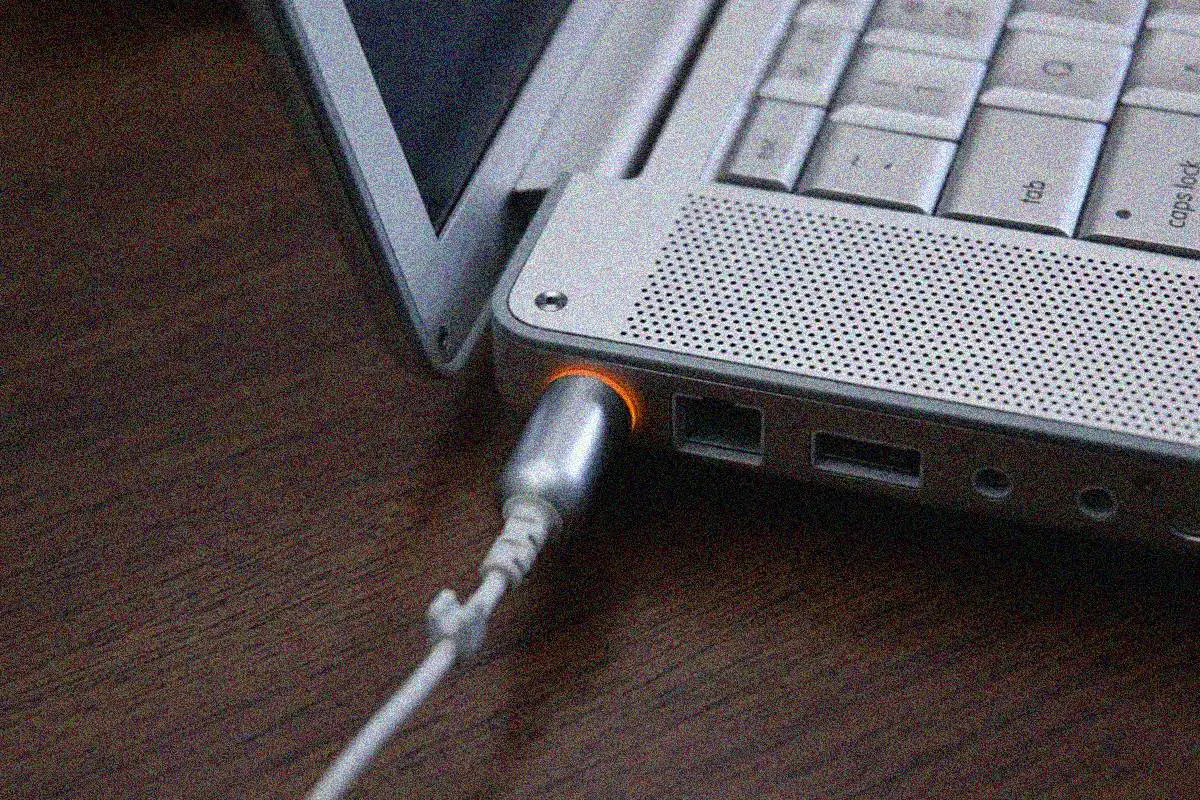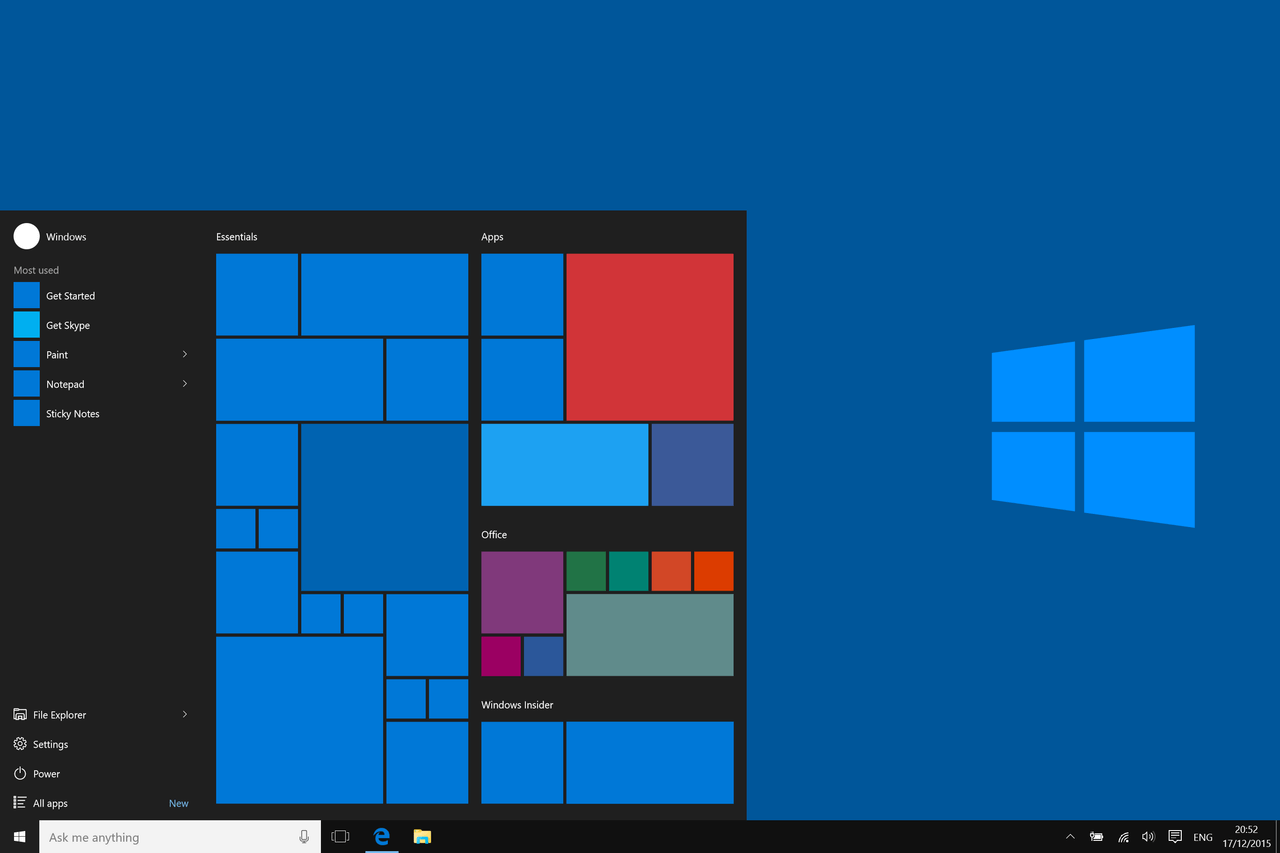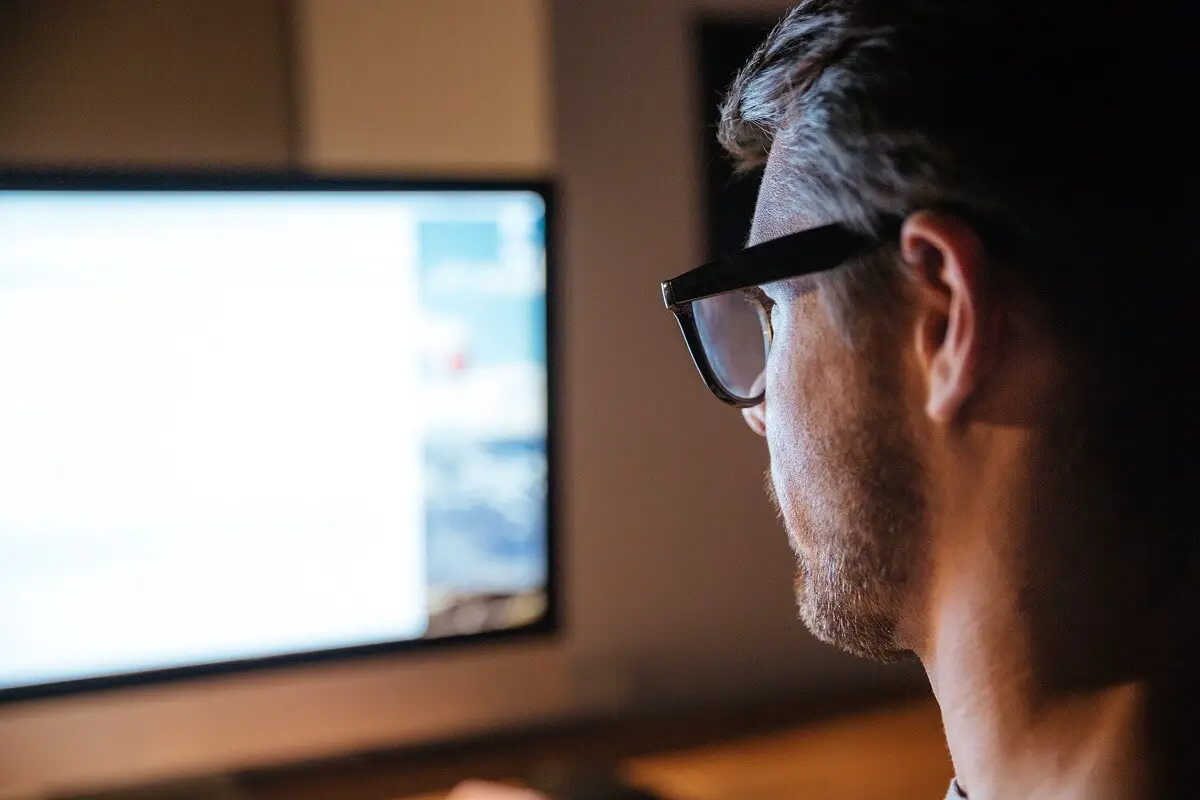إن قائمة ابدأ هي المكان الذي يوجد فيه كل شيء على نظام ويندوز، لذلك قد يكون الأمر محبطًا للغاية إذا توقفت فجأة عن العمل –يمكن ذلك أن يجعل من المستحيل القيام بأي إجراء على جهازك.
حيث أن أغلب مستخدمو ويندوز 10 يعانون من مشكلة اختفاء قائمة ابدأ فجأة، لكن اظهار قائمة ابدأ في ويندوز 10 ممكن وسنشرحه في مقالنا.
طرق اظهار قائمة ابدأ في ويندوز 10
فحص وإصلاح ملفات ويندوز المتضررة
يمكن أن تتعرض ملفات Windows في بعض الأحيان للتلف وقد يؤدي ذلك إلى تعطّل جهاز الكمبيوتر لديك -بما في ذلك قائمة ابدأ عالقة.
لحسن الحظ، يحتوي Windows 10 على طريقة مضمنة لحل هذا.
بدء تشغيل إدارة المهام
اضغط على المفتاحين [Ctrl] + [Alt] + [Del] على لوحة المفاتيح في نفس الوقت -بدلًا من ذلك، انقر بزر الماوس الأيمن فوق شريط المهام. ثم اخترTask manager.

قم ببدء مهمة جديدة
عند فتح نافذة Task manager، انقر فوق خيار مزيد من التفاصيل More details لتوسيعه، ثم حدد بدء مهمة جديدة “Run new task” من قائمة File.

قم بتشغيل Windows PowerShell
عند فتح مربع الحوار “Run new task”، اكتب powershell، حدد مربع “Create this task with administrative privileges” وانقر فوق “OK”.

تشغيل مدقق ملفات النظام
اكتب sfc /scannow في النافذة واضغط على المفتاح [Enter]. قد يستغرق الفحص بعض الوقت وينتهي بواحدة من ثلاث نتائج:
Windows did not find any integrity violations أو Windows Resource Protection found corrupt files and repaired them.
لكن Windows Resource Protection found corrupt files but was unable to fix some (or all) of them يشير إلى وجود مشكلة.
في هذه الحالة، اكتب DISM /Online /Cleanup-Image /RestoreHealth في نافذة PowerShell واضغط على المفتاح [Enter].
سيؤدي هذا إلى تنزيل الملفات من Windows Update لاستبدال الملفات الفاسدة، تحقق بعدها إن تم اظهار قائمة ابدأ في ويندوز 10 بعدها.

أعد تثبيت جميع تطبيقات ويندوز
يؤدي تنزيل جميع تطبيقات ويندوز 10 وإعادة تثبيتها إلى اظهار قائمة ابدأ في ويندوز 10 عادةً.
إن إعادة التثبيت تلقائية ويجب أن تستغرق بضع دقائق فقط. قد تحذف العملية أي بيانات قمت بحفظها في تطبيقات ويندوز هذه.
لذلك، قم بعمل نسخة احتياطية لأي شيء مهم قبل أن تبدأ.
يجب ألا تتأثر التطبيقات التي تخزن البيانات عبر الإنترنت أو في Microsoft OneDrive أو كملفات في مجلد منفصل (مثل تطبيق الصور).
تحذير: تشير التقارير الحديثة إلى أن هذه العملية قد تتسبب في توقف بعض تطبيقات Windows Store عن العمل، لذا احذر قبل المتابعة.
إعادة تثبيت تطبيقات ويندوز 10
قم بتشغيل مدير المهام وافتح نافذة PowerShell جديدة مع امتيازات “administrative”، كما هو موضح أعلاه.
عندما تفتح نافذة Windows PowerShell، انسخ السطر أدناه وألصقه في نافذة PowerShell بمجرد النقر بزر الماوس الأيمن على موجه PS C:\WINDOWS\system32> الوامض، أو بالضغط على Ctrl+ V على لوحة المفاتيح:
Get-AppXPackage -AllUsers | Foreach {Add-AppxPackage -DisableDevelopmentMode -Register “$($_.InstallLocation)\AppXManifest.xml”}
انتظر حتى تكتمل عملية تنزيل التطبيق وتثبيته -تجاهل أي نص أحمر يظهر- وأعد تشغيل ويندوز.

إنشاء حساب مستخدم جديد
إذا لم تنجح إعادة تثبيت تطبيقات ويندوز في حل مشكلة قائمة ابدأ ويندوز 10 المزعجة، فعادةً ما يتم إنشاء حساب مستخدم جديد.
إذا كنت تستخدم حاليًا حساب Microsoft، فستنقل إعداداتك أيضًا إلى الحساب الجديد بمجرد ترقيته من الحساب المحلي.
ستحتاج إلى نقل ملفاتك المحلية من حساب إلى آخر في جميع الحالات، رغم ذلك. لن تتأثر برامجك المثبتة.
بدء تشغيل إدارة المهام
افتح مدير المهام (انظر أعلاه) وحدد تشغيل مهمة جديدة من قائمة “ملف”.
حدد مربع Create this task with administrative privileges واكتب net user NewUsername NewPassword /add في المربع.
ستحتاج إلى استبدال NewUsername وNewPassword باسم المستخدم وكلمة المرور اللذين تريد استخدامهما.

تسجيل الدخول إلى الحساب الجديد
أعد تشغيل ويندوز وقم بتسجيل الدخول إلى حساب المستخدم الجديد. يجب أن تعمل قائمة “ابدأ” الآن.
بحيث يمكنك تغيير الحساب المحلي الجديد إلى حساب مايكروسوفت، ونقل الملفات والإعدادات الخاصة بك.
اظهار قائمة ابدأ في ويندوز 10 بتحديث الكمبيوتر
كحل أخير، يمكنك “تحديث” تثبيت نظام Windows 10، والذي يشبه إلى حد كبير إعادة تثبيت نظام التشغيل.
لن تتأثر مستنداتك، ولكن عليك إعادة تثبيت أي تطبيقات ليست جزءًا من ويندوز.
أعد تشغيل ويندوز 10 في وضع استكشاف الأخطاء وإصلاحها
أغلق أي تطبيقات مفتوحة واضغط على مفاتيح Windows+L لتسجيل الخروج من حسابك في ويندوز-أو فقط أعد تشغيل ويندوز.
في شاشة تسجيل الدخول، انقر فوق أيقونة الطاقة في أسفل اليمين، واضغط باستمرار على المفتاح [Shift] وحدد خيار إعادة التشغيل.
أعد ضبط جهازك
عندما تظهر شاشة Choose an option الزرقاء، انقر فوق Troubleshoot، ثم Reset this PC “أعد تهيئة جهاز الكمبيوتر هذا”.
أخيرًا، انقر فوق خيار Keep my files “الاحتفاظ بملفاتي” واتبع الإرشادات التي تظهر على الشاشة.


تشغيل تحديث ويندوز 10
إذا لم يتم تحديث نظامك بعد، فيمكنك إجباره على التحديث الآن.
ما عليك سوى الانتقال إلى Settings وتحديد Update & security، ثم انقر فوق زر Check for updates وستظهر التحديثات.

لا بد أن تتمكن من حل مشكلة اظهار قائمة ابدأ في ويندوز 10 بإحدى هذه الطرق، إن واجهت أي صعوبات أو كان لديك اقتراحات شاركنا بها في التعليقات.